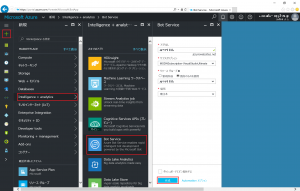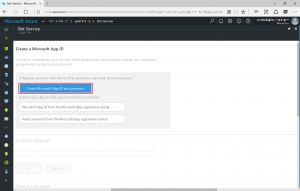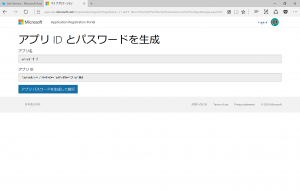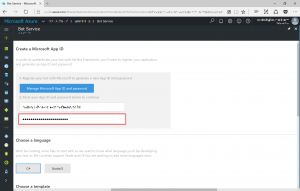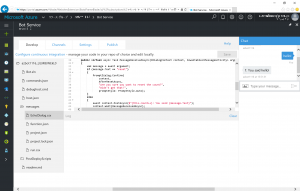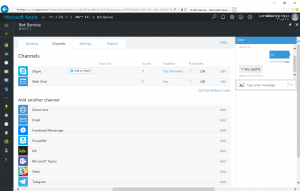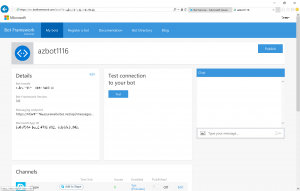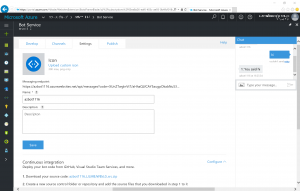BOT 作成がより簡単に。Azure Bot Service による BOT アプリ作成&公開 [手順付き]
Azure Bot Service とは
11/15 付で Azure Functions 上で Bot Framework による BOT を展開するサービスである Azure Bot Service が発表され、プレビュー利用可能になりました。
Azure Bot Service により、これまで Bot Framework で BOT アプリ作成 → Azure で公開 → Bot Directory に登録、という手順が必要だったところを、Azure Portal から 一度に作成できるようになりました。
Microsoft Azure > Azure Bot Service Microsoft Azure Blog > Microsoft Azure Announces Industry’s First Cloud Bot-as-a-Service 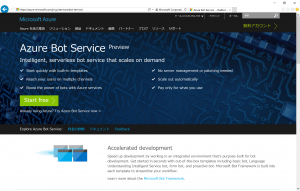
以下、Azure Bot Service による BOT 作成&公開手順を簡単にご紹介します。(※Azure Bot Service の利用には Azure サブスクリプションが必要です)
Azure Bot Service による BOT 作成&公開
Azure Portal にアクセスし、Azure サブスクリプションが利用可能なアカウントでサインインを行います。[+新規] から [Intelligence+analytics] を選択、[Bot Service] を選択します。Bot Service の新規作成ダイアログで アプリ名、リソースグループ、データセンターの場所を入力&選択し、[作成] をクリックします。
「デプロイが成功しました」のメッセージが表示されたら、クリックして作成された Bot Service を表示します。[Create a Microsoft App ID] のダイアログで、[Create Microsoft App ID and password] をクリックします。
[アプリIDとパスワードを生成] 画面が表示されたら、 [アプリパスワードを生成して続行] をクリックしてパスワードを生成します。生成されたパスワードが表示されますので、コピーしておきます。
元の画面に戻ると App ID が自動挿入されますので、コピーして置いたパスワードをペーストします。言語 (C#, node.JS) とテンプレートが選択できるようになります。
テンプレートで [Basic] を選択して [Create Bot] をクリックすると、受信したメッセージを返すシンプルな BOT が作成されます。
EchoDialog.csx に記述されている Task MessageReceivedAsync で Bot の返答が作成されています。Chat 画面で動作を確認することも可能です。
各種 Channel (Skype, Web Chat,... ) の設定も 同じ画面の [Channels] から設定できます (が、Bot Framework > My bots から見たほうが速いかもしれません...)。
コードのダウンロード、継続的なアップデートについては、[Settings] から操作&設定できます。
Comments
- Anonymous
June 01, 2017
The comment has been removed- Anonymous
June 12, 2017
Shige さまご返答遅くなりました。特に Bot Framework 側の設定は不要です。おそらくはブラウザや通信状況などによって、うまく作成されていない状況かもしれません。ネットワークやブラウザを変えてお試しください。
- Anonymous
- Anonymous
June 30, 2017
The comment has been removed- Anonymous
July 03, 2017
The comment has been removed
- Anonymous